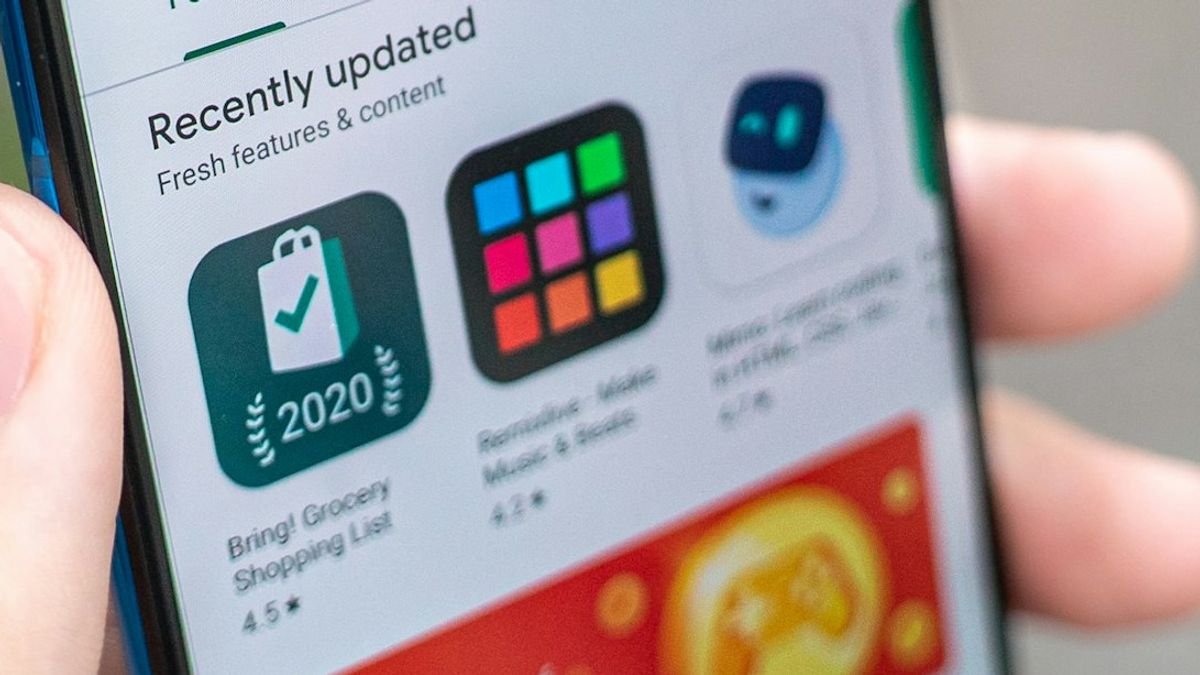Penyebab dan Solusi HP Tidak Terdeteksi di ADB Fastboot, Panduan Lengkap untuk Pengguna Android

Pelitadigital – Dalam dunia pengembangan dan perbaikan perangkat Android, ADB (Android Debug Bridge) dan Fastboot merupakan dua alat penting yang biasa digunakan oleh teknisi dan pengguna tingkat lanjut. ADB memungkinkan interaksi antara perangkat Android dan komputer melalui terminal perintah, memungkinkan berbagai operasi seperti pemasangan aplikasi, pemindahan data, hingga debugging sistem.
Baca juga: Begini 2 Cara Mudah Menghidupkan Xiaomi Tanpa Tombol Power
Sementara itu, Fastboot digunakan untuk berinteraksi dengan bootloader perangkat. Mode ini sangat berguna untuk melakukan flashing firmware, recovery, atau boot image, serta operasi penting lainnya sebelum sistem operasi Android dimuat sepenuhnya. Namun, agar kedua alat ini dapat berfungsi optimal, perangkat harus terdeteksi dengan baik oleh sistem.
HP Tidak Terdeteksi di ADB Fastboot
Salah satu kendala yang kerap dialami pengguna saat ingin melakukan flashing atau debugging adalah HP tidak terdeteksi oleh ADB maupun Fastboot. Masalah ini biasanya muncul saat ponsel terhubung ke komputer, tetapi perintah seperti adb devices atau fastboot devices tidak menghasilkan respons.
Jika dibiarkan, kondisi ini bisa menghambat proses perbaikan sistem atau update firmware, bahkan berisiko membuat perangkat tidak dapat digunakan maksimal. Oleh karena itu, penting memahami penyebab dan solusi praktis untuk mengatasi kendala ini.
Penyebab HP Tidak Terdeteksi di ADB Fastboot
Masalah tidak terdeteksinya perangkat Android di ADB atau Fastboot bisa disebabkan oleh beberapa faktor teknis, di antaranya:
- Driver USB belum terpasang atau tidak kompatibel
- Mode USB yang salah (bukan mode transfer file atau debugging)
- USB Debugging belum diaktifkan di menu Developer Options
- Kabel data rusak atau tidak mendukung transfer data
- Port USB komputer bermasalah
- Versi Platform Tools usang
- Masalah pada OS komputer (terutama pada Windows 10/11)
Memahami penyebab ini akan memudahkan pengguna dalam mencari solusi yang tepat sesuai kondisi perangkat masing-masing.
Update Driver ADB dan Fastboot Secara Manual
Salah satu solusi yang paling efektif adalah memperbarui driver fastboot secara manual. Berikut langkah-langkahnya:
- Unduh driver Android USB terbaru, lalu ekstrak file ZIP-nya.
- Hubungkan ponsel dalam mode fastboot ke komputer menggunakan kabel USB.
- Buka Device Manager di komputer (klik kanan ikon Start → Device Manager).
- Temukan perangkat yang muncul di bawah “Unknown Device”.
- Klik kanan, pilih Update driver.
- Pilih opsi Browse My Computer for Drivers, lalu Let Me Pick from a List.
- Klik Have Disk → Browse → arahkan ke file
android_winusb.infdalam folder driver. - Lanjutkan proses instalasi hingga muncul Android ADB Interface.
- Setelah selesai, buka Command Prompt dan ketik
fastboot devices. - Jika perangkat terdeteksi, maka pembaruan driver berhasil.
Mengaktifkan USB Debugging Sebelum Menghubungkan Perangkat
USB Debugging merupakan prasyarat agar ADB dapat mengenali perangkat Android. Untuk mengaktifkannya:
- Buka Pengaturan > Tentang Ponsel.
- Tekan berulang pada Nomor Kompilasi hingga muncul notifikasi Mode Pengembang Aktif.
- Kembali ke Pengaturan > Opsi Pengembang.
- Aktifkan Debugging USB, lalu konfirmasi peringatan keamanan.
- Sambungkan kembali perangkat ke komputer dan cek via
adb devices.
Langkah ini memungkinkan komputer mengakses sistem Android dengan izin tambahan untuk perintah terminal ADB.
Mengubah Jenis Koneksi USB Saat Terhubung ke PC
Saat ponsel terhubung ke PC, umumnya akan muncul opsi jenis koneksi. Pastikan pengguna memilih Transfer File (MTP) atau File Transfer. Jika tidak dipilih, perangkat bisa hanya mengisi daya tanpa melakukan pertukaran data, sehingga tidak terdeteksi oleh sistem.
Jangan remehkan faktor perangkat keras. Gunakan kabel USB asli atau yang mendukung transfer data (bukan sekadar charging). Selain itu, cobalah ganti port USB pada komputer, terutama jika menggunakan USB hub yang terkadang kurang stabil.
Memastikan Ponsel Dalam Mode yang Tepat (Fastboot/Recovery)
Pastikan perangkat benar-benar berada dalam mode fastboot. Umumnya, untuk masuk ke mode ini:
- Matikan ponsel.
- Tekan kombinasi tombol Power + Volume Bawah secara bersamaan.
- Tunggu hingga muncul logo fastboot atau bootloader.
Jika mode yang digunakan salah (seperti Recovery atau Safe Mode), maka perangkat tidak akan terdeteksi melalui perintah fastboot.
Cek Versi Platform Tools dan Kompatibilitas OS
Pastikan Anda menggunakan platform tools versi terbaru dari situs resmi Android Developers. Versi lama kerap mengalami kendala pada OS terbaru seperti Windows 11 atau macOS terbaru. Selalu perbarui untuk menjaga kompatibilitas dengan perangkat Android model baru.